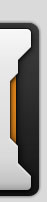SCRENs NO FINAL DO POST DOWNLOAD EM BAIXO DA SCRENs
Hoje estarei ensinando voces a fazer suas propias telas de login no Combat Arms albino
Primeiro Baixem o pacote de programas necessarios para o processo ( Download no Fim do Tópico )
Abra Pasta que voce baixou. e abra o RezXtract >
Clickem em File, e depois em open to extract >
Agora vá na pasta GAME do Combat Arms ( LEVEL UP GAMES,. COMBAT ARMS,. GAME ) E selecione o arquivo "UI_SCR_Loading.rez" >
Depois de selecionar o arquivo "UI_SCR_Loading.rez" irá aparecer essa tela >
Depois que Terminar o processo de extração, feche o rezXtract e abra o DTXConvert que estará dentro da pasta que voce baixou.>
Aberto o DTXConvert, clicke em open file >
Vá na pasta game do combat arms denovo, voce verá que existe uma PASTA denomiada "UI_SCR_Loading.rez"
Abra esta pasta, e dentro dela abra a pasta login
Agora Selecione o arquivo LOGINBG >
Agora Click em LichTech. aparecerá uma mensagem de confirmação, clicke em OK. >
Agora abra o Photoshop CS5, e dentro do Photoshop Clicke em OPEN e selecione o arquivo LOGINBG.
Agora voce verá a sua imagem de login do combat arms, esta é a minha >
Salve uma imagem 1024x768 que voce colocará no lugar da tela de login padrão, clicke na figura no canto superior da tela escrito "MB" lá voce procurará e selecionará a imagem 1024x768 que voce salvou, no meu caso a imagem é ésta, veja como ficará >
OBS: este espaço preto que voce esta vendo na imagem acima é necessario.
Agora salve a imagem como .dtx no lugar do LOGINBG.DTX com o mesmo nome.
Obs >nesta imagem logo acima, eu estou selecionando o formato da imagem, como eu disse escolha o formato .dtx
Abra o DTXConvert novamente, escolha o arquivo LOGINBG.DTX novamente, só que desta vez clicke em convert to nexon >
Feche o DTXConvert e agora abra o RezInject que tambem estará dentro da pasta que voce baixou >
Em filename selecione o arquivo UI_SCR_Loading.rez que estará dentro da pasta GAME Do Combat Arms >
depois de selecionado o arquivo UI_SCR_Loading.rez.... clicke em ADD E Selecione agora o arquivo LOGINBG.DTX que voce editou no photoshop, este arquivo estará naquela PASTA escrita UI_SCR_Loading.
Agora clicke em Inject, aparecerá uma mensagem de confirmação, talves 2. clicke em OK.
Agora va na pasta GAME do combat arms e verá que existe um arquivo escrito UI_SCR_Loading.rez e outro arquivo escrito UI_SCR_LoadingNEW.rez
voce apenas eliminará o arquivo escrito UI_SCR_Loading.rez e renomeiará o arquivo escrito UI_SCR_LoadingNEW.rez para UI_SCR_Loading.rez
feito isso aparecerá uma mensagem de confirmação, clicke em OK. >
Agora é só entrar no Combat Arms e Curtir a nova tela de login >